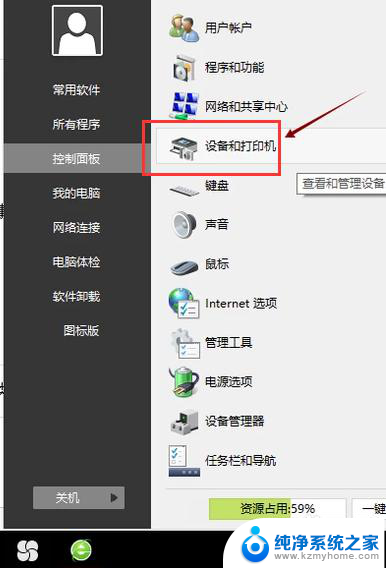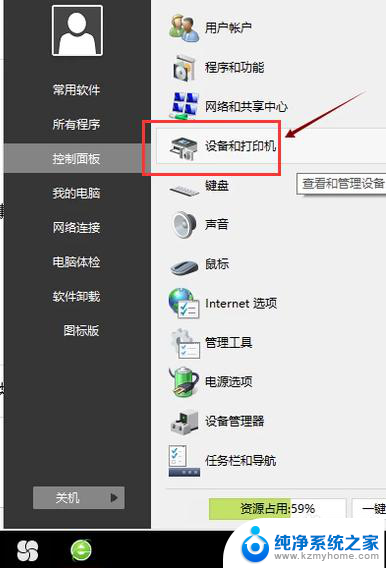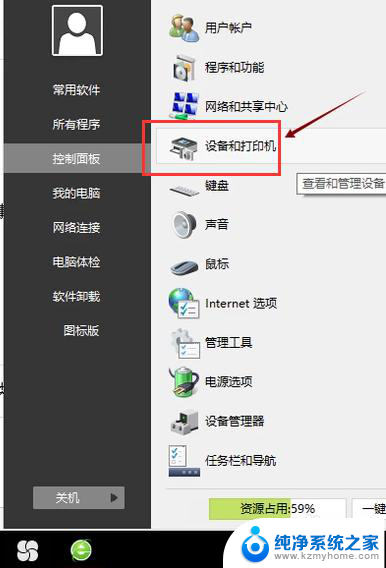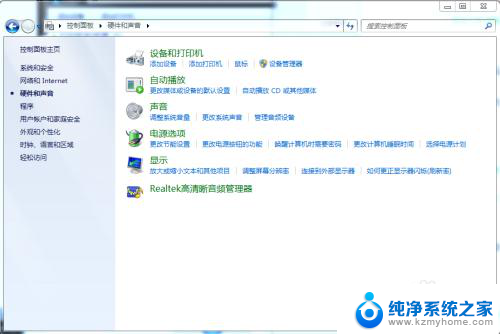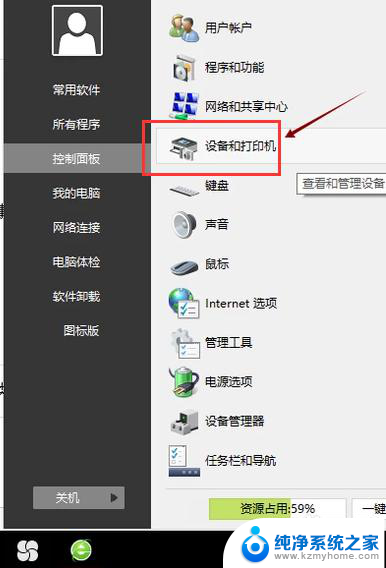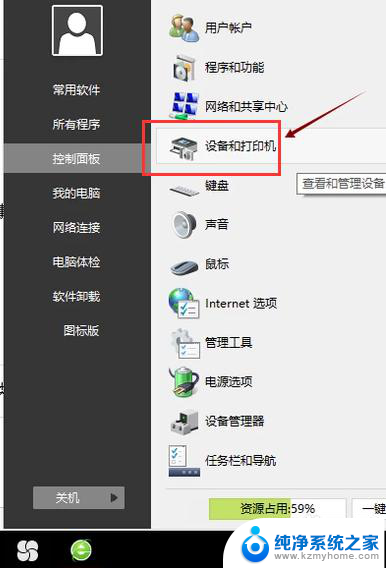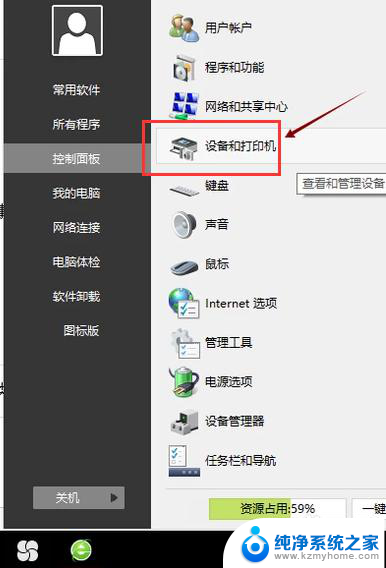联想电脑怎么安装打印机驱动 联想打印机驱动安装方法步骤
更新时间:2023-12-25 11:45:25作者:yang
联想电脑作为一款颇受欢迎的电脑品牌,广泛应用于日常办公和学习中,而在使用联想电脑时,我们难免会遇到需要安装打印机驱动的情况。打印机驱动是连接电脑和打印机之间的桥梁,只有正确安装了驱动程序,才能使打印机正常工作。如何在联想电脑上安装打印机驱动呢?下面我们将介绍一些简单的步骤,帮助您顺利完成联想打印机驱动的安装过程。
操作方法:
1.打开联想官网
在搜索百度上搜索联想官网,官网打开之后直接将其下拉到最下方。找到"驱动与软件下载",并打开。
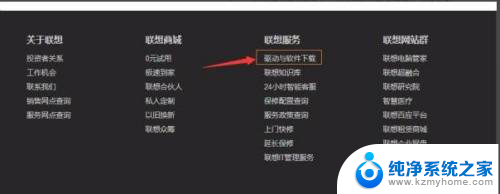
2.找到驱动程序
进入驱动与软件下载后,输入自己打印机的型号。找到相对应的驱动程序了,点击下载。
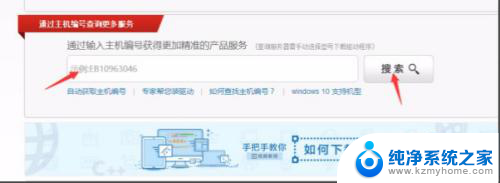
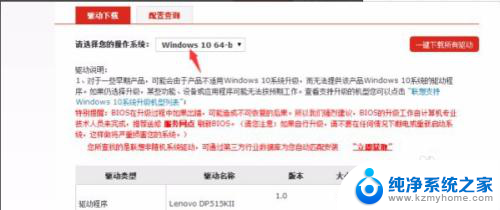
3.进行安装
尽量不要保存到C盘,选择其他的盘进行下载。下载完成后,打开驱动,按照提示进行安装即可。
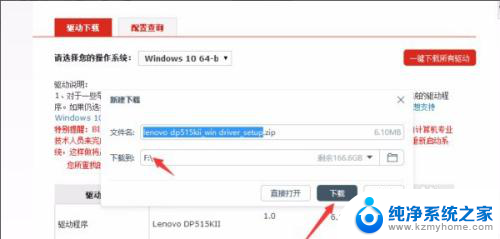
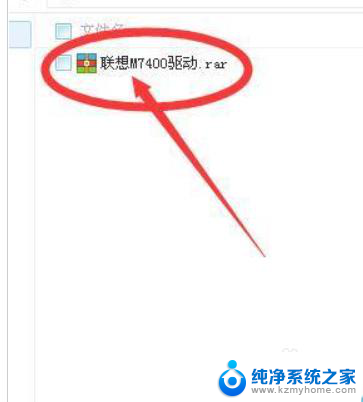
以上就是联想电脑如何安装打印机驱动的全部内容,如果你遇到了同样的情况,请参照本文的方法进行处理,希望这对大家有所帮助。